INTESIS社の「BACnet IP & MS/TP Client to KNX TP Gateway」の検証記事です。
前回で、RoomControlSimulatorのBACnet信号をIntesisのデバイスで受信して、KNXのグループアドレスへのマッピングをするところまでできました。今回は、RoomControlSimulatorの信号とKNXのグループアドレスを正しく設定します。
[intesis-bacnet-knx-list]
RoomControlSimulator
RoomControlSimulatorは、Yet Another BACnet Explorerをインストールすると、同時に使えるようになります。
BACnetデバイスのシュミレーターYet Another BACnet Explorerの検証|デジタルライト(Digital-light.jp)
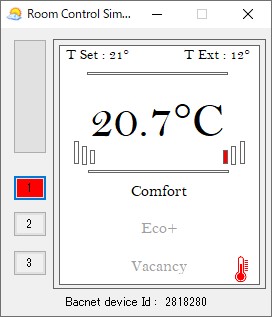
こちらがRoomControlSimulatorです。
Yet Another BACnet ExplorerでこのデバイスのObjectを確認します。
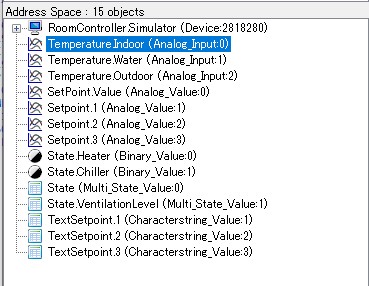
Objectの数は15とのことで、
Analog Input 3
Analog Value 4
Binary Value 2
Multi State Value 2
Characterstring Value 3
合計が14なのでデバイス単体で1つのオブジェクトがあるようです。
Intesis MAPSで確認
Intesis MAPSのBACnet ExplorerでRoomControlSimulatorのObjectを確認します。
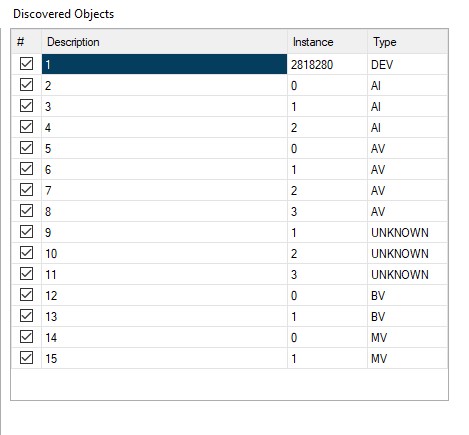
このうち、9,10,11のUNKNOWNはチェックを外して、これでIntesis Gatewayに書き込み(Send)をします。
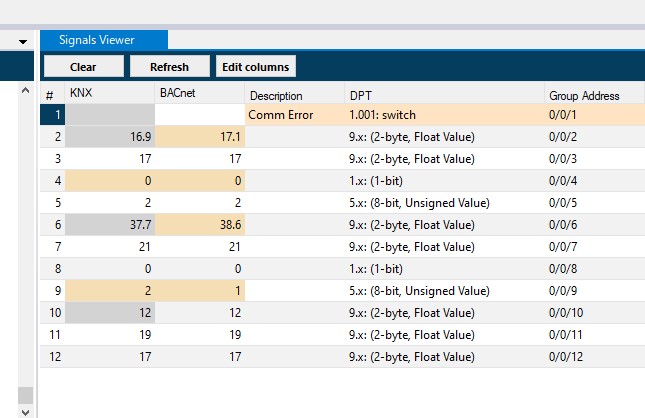
DiagnosticでRoomControlSimulatorの値を比べながら確認します。
すると
2: 室内温度
3: SetPoint温度:RoomControllerのモード(Comfort、Eco+、Vacancy)で、(21,19,17℃に変わる)
4: ヒーターのOn/Off
5: 不明。動きなし?
6: お湯の温度
7: Comfortモードの設定温度(21℃)
8: チラーのOn/Offどちらか
9: 不明
10: 外気温
11: Ecoモードの設定温度(19℃)
12: Vacancyモードの設定温度(17℃)
という感じです。
BACnetとKNXのマッピング
BACnetとKNXのマッピングを行います。
KNX側と連携するのは、
1.室内温度
2.SetPoint温度
にして、KNX側のGroupAddressを設定します。
| データ名 | グループアドレス | DPT |
|---|---|---|
| 室内温度 | 0/0/1 | 9.x |
| SetPoint温度 | 0/0/2 | 9.x |
Intesis MAPSの設定
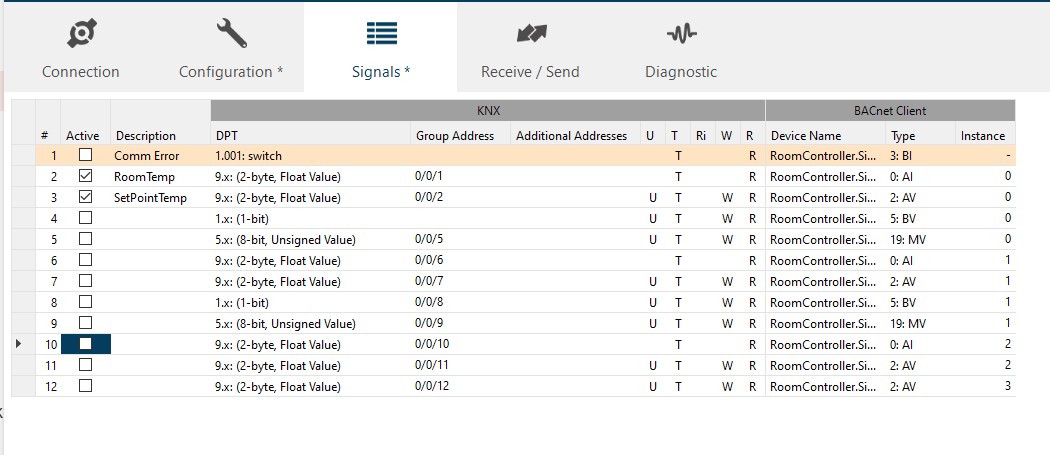
このように設定して、Intesisデバイスに書き込みます。
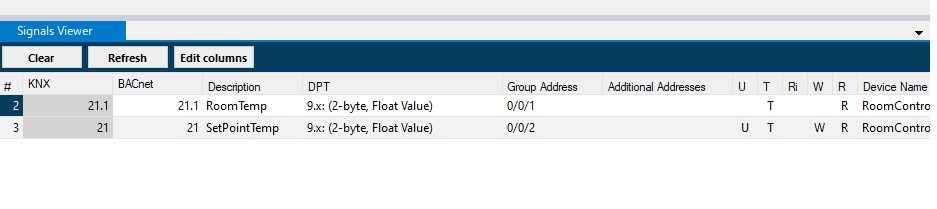
Diagnosticsではこのように表示されました。
KNXデバイスを接続
IntesisデバイスのKNX-TPケーブルを接続。KNXデバイスにETSの診断モードで接続します。
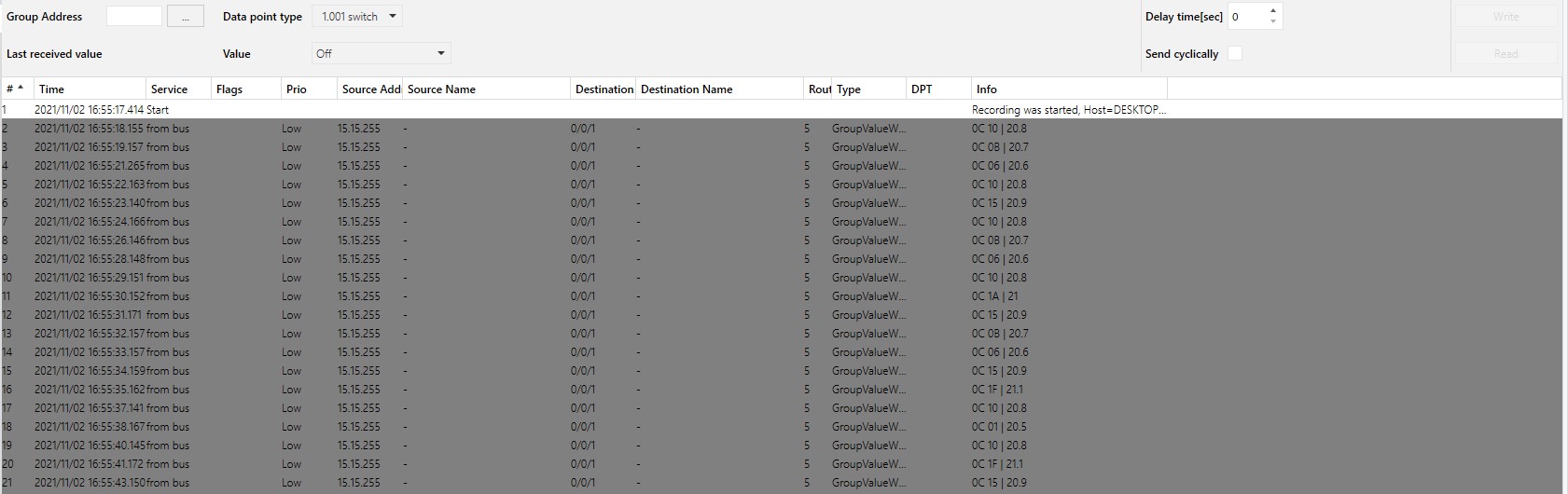
このように、BACnet側のRoomControlSimulatorの室内温度のデータがおくられてきます。
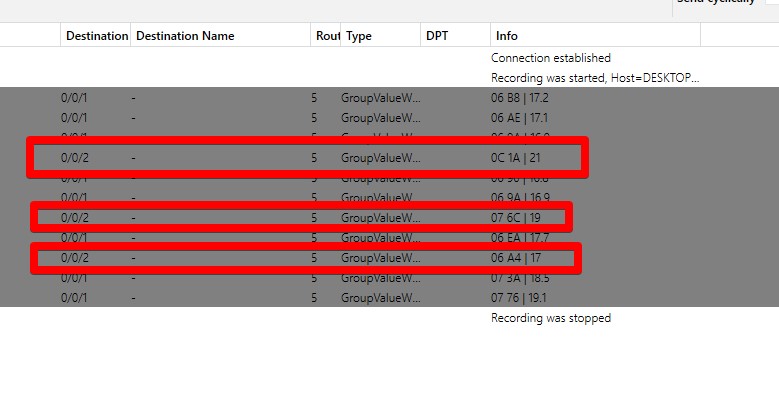
また、RoomControlSimulatorの運転モードを切り替えるとSetPoint温度も変更になり、KNX側にもデータがおくられました。
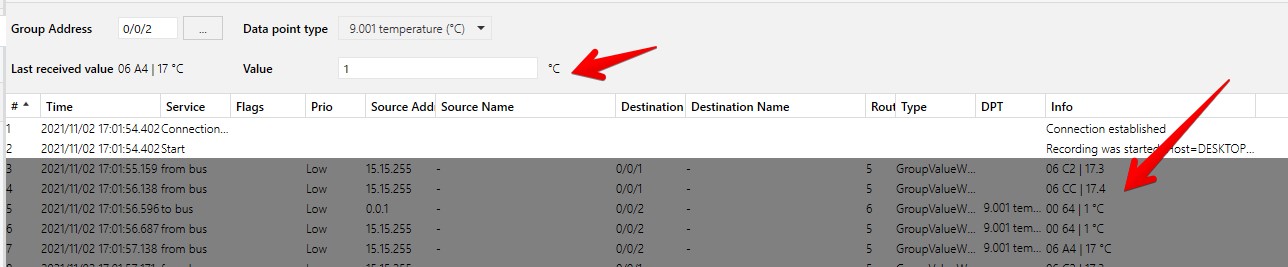
ただし、ETS側からSetPoint温度を1℃にするよう書き込んだところ、すぐにRoomControlerSimulatorで設定されたSetPoint温度に戻ってしまいました。
つまり、RoomControlerSimulator側からは常にSetPoint温度が送られているので、こっちを変更しないとだめなようです。
まとめ
今回、一連の検証で、INTESIS社の「BACnet IP & MS/TP Client to KNX TP Gateway」を使って、BACnet上のデバイスからKNXへと連携させる方法がわかりました。
あとは、KNX側からBACnet側に送る場合にどのオブジェクトに送る必要があるのかをわかれば、BACnetとKNXのスムーズな連携ができそうです。

